安装win7操作系统,电脑一键安装win7系统
电脑一键安装win7系统
一、下载和使用
1、下载Win7系统重装工具并打开使用。
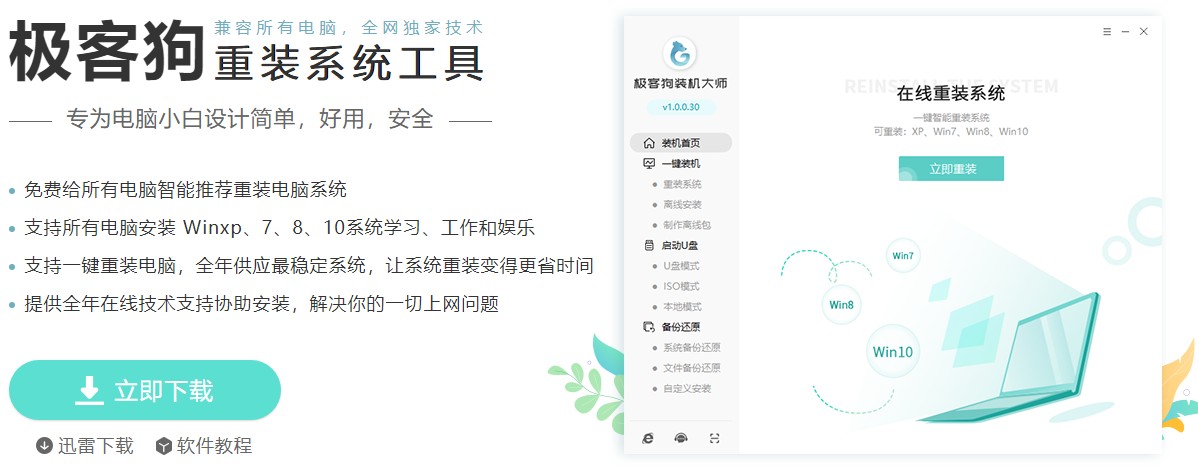
2、为确保工具运行正常,请先关闭防火墙和退出杀毒软件。
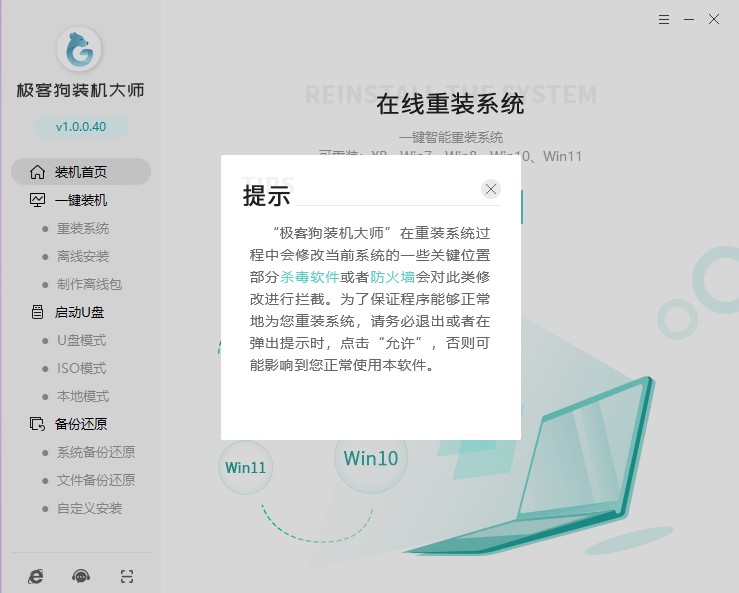
二、一键重装系统步骤
1、点击“重装系统”进入下一步。
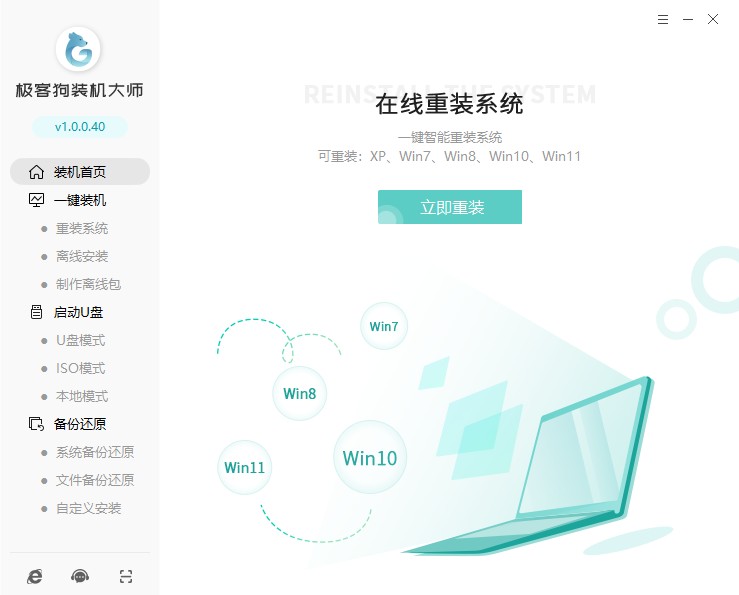
2、选择系统后点击“下一步”。
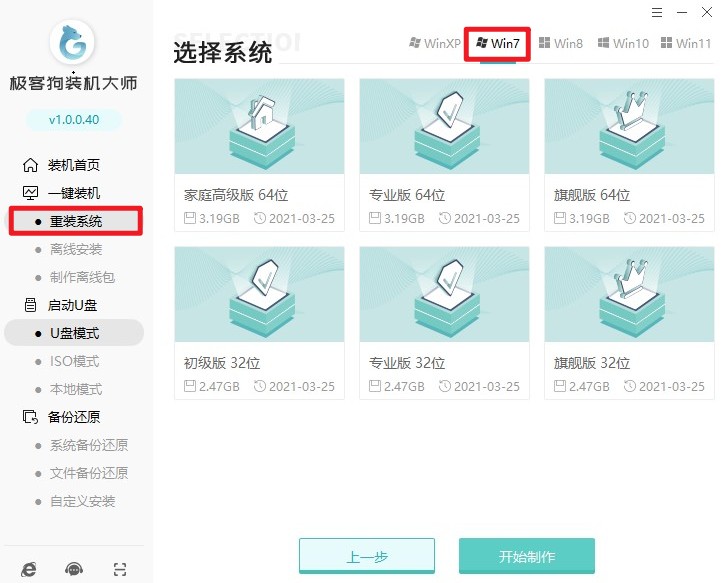
3、工具推荐了一些常用的软件,选择后可以帮助您安装到系统里面。
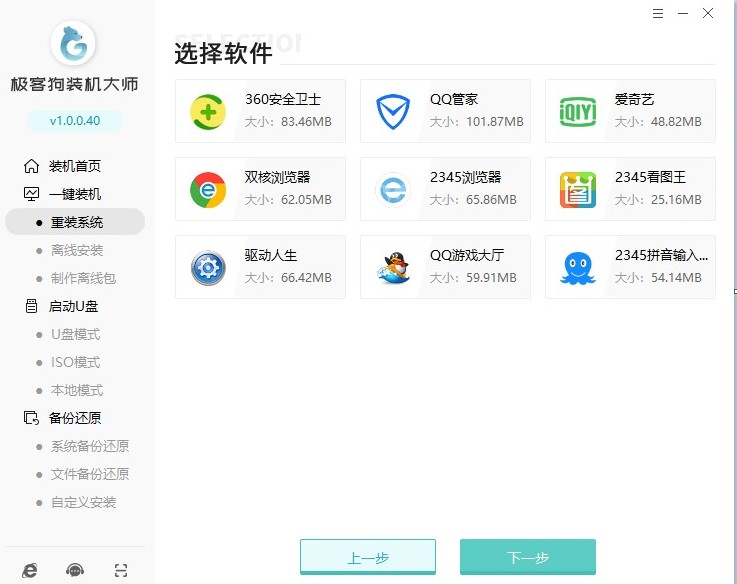
4、工具提供备份还原功能,请选择重要的文件进行备份,然后再开始安装系统。
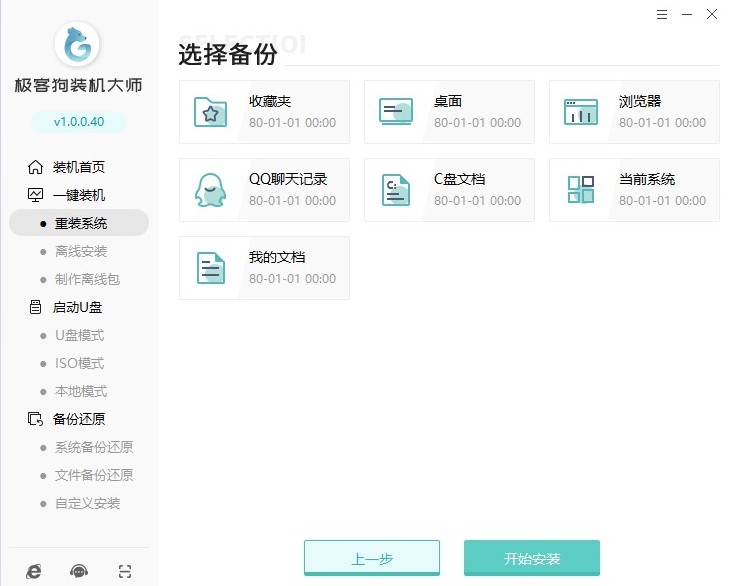
5、等待资源下载结束,这一步包括接下来的步骤都是工具自动进行的,无需用户手动操作。
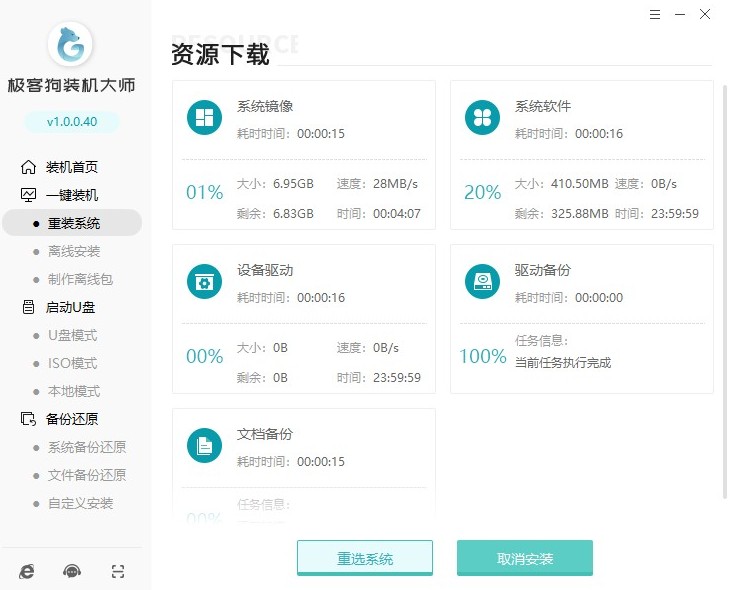
6、继续等待安装部署完成,自动重启电脑。
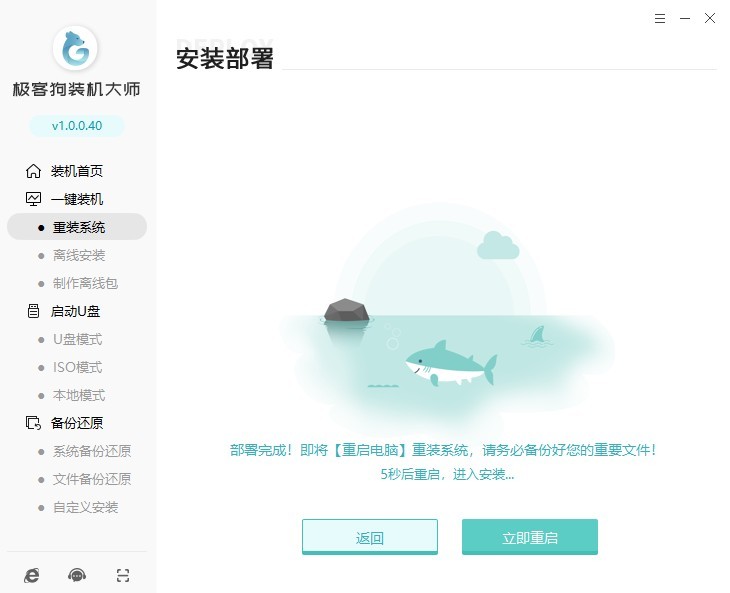
7、电脑重启选择“GeekDog PE”进入系统安装状态。
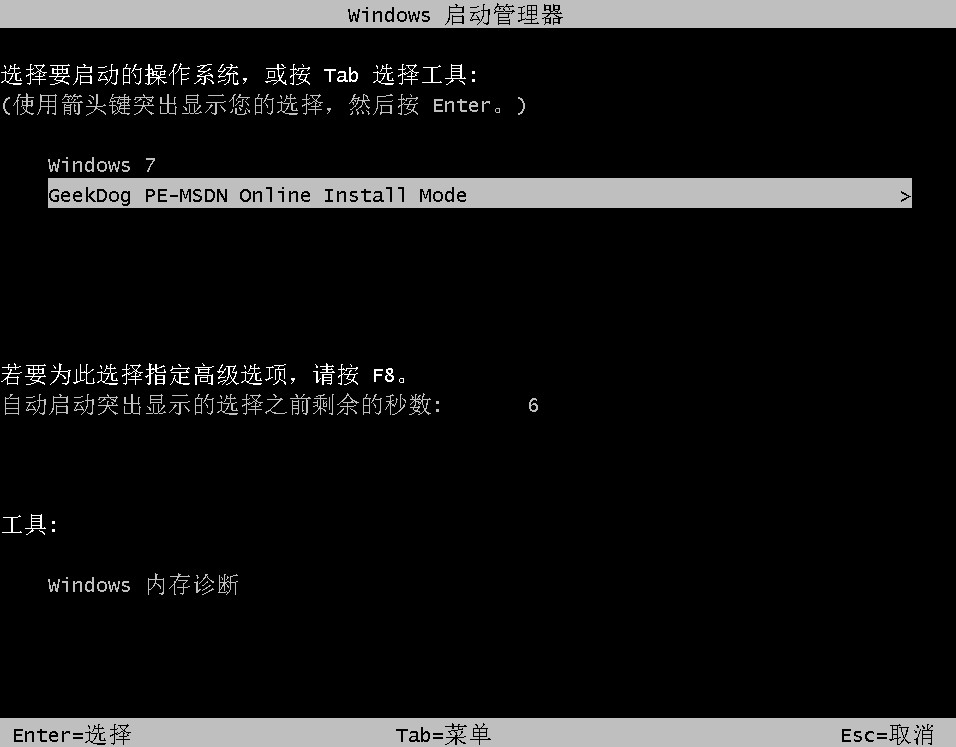
8、进入PE系统桌面后,无需任何操作,等待工具自动进行安装系统,安装完成后会自动重启的。
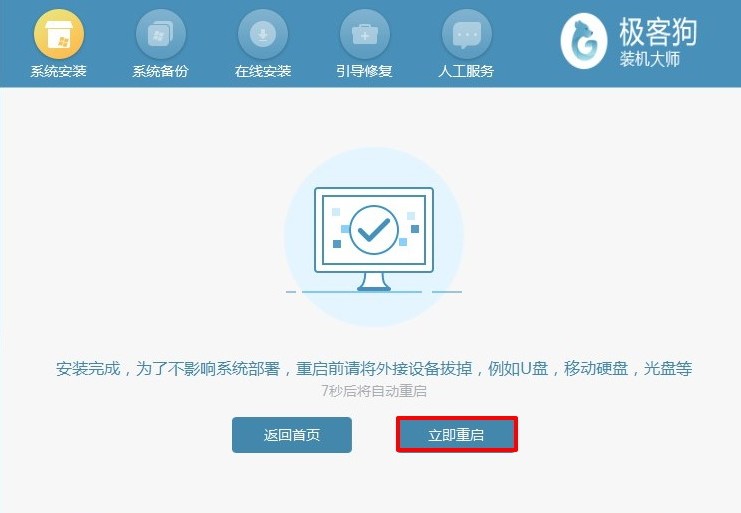
9、等待系统安装完成重启后,工具会自动对系统进行部署,并安装驱动与软件,稍等片刻就可以使用系统了。

以上是,电脑一键安装win7系统的全部内容。本站的电脑重装系统工具提供免费的win7版本,以及提供自动备份功能,避免大家重装系统后丢失重要的文件。如果你有安装系统的需求,不妨使用这款工具安装,为你带来轻松的安装系统体验。好咯,更多精彩重装系统教程,尽在本站哦。
原文链接:https://www.jikegou.net/win7/2023.html 转载请标明
极客狗装机大师,系统重装即刻简单
一键重装,备份还原,安全纯净,兼容所有

